Se sei un professionista nell’amministrazione di database tramite l’interfaccia della riga di comando, complimenti a te. Ma ammettiamolo, gestire numerosi comandi può essere complicato. Con Azure Data Studio, puoi gestire i tuoi database attraverso un’interfaccia grafica intuitiva.
Cos’è Azure Data Studio?
Azure Data Studio si pone come uno strumento di punta per i professionisti dei dati. Che tu stia lavorando con database locali o piattaforme cloud Azure, questo strumento ti copre su Windows, macOS e Linux. In questo tutorial, ti guideremo attraverso il processo di installazione di Azure Data Studio e la sua connessione al tuo database.
Quindi, continua a leggere per padroneggiare gli elementi essenziali della gestione del database di Azure Data Studio.
Prerequisiti per Azure Data Studio
Prima di iniziare, assicurati di soddisfare i seguenti prerequisiti per ottenere il massimo da questo tutorial pratico.
- A Windows 10 computer.
- A Linux computer – This tutorial is compatible with Ubuntu 20.04, but you can use other Linux distributions as well.
- MySQL installato sui tuoi computer Windows e Ubuntu – Questo tutorial presume che tu abbia già un database pronto per essere gestito con Azure Data Studio.
- Accesso SSH al tuo sistema Linux.
- A non-root account with sudo privileges – Using a non-root user with sudo access is highly recommended for security reasons.
Guida passo-passo: Installazione di Azure Data Studio su Windows
Azure Data Studio è uno strumento multi-piattaforma che ti permette di gestire SQL Server, Azure SQL Database e Azure SQL Data Warehouse su vari sistemi operativi. Incorpora tutte le funzionalità di SSMS (SQL Server Management Studio), insieme a un’interfaccia utente moderna, IntelliSense per il completamento del codice, controllo della fonte integrato e strumenti di collaborazione.
Per sfruttare la potenza di Azure Data Studio sul tuo sistema Windows, segui questi passaggi di installazione:
1. Apri il tuo browser web preferito e vai alla pagina di download di Azure Data Studio.
2. Trova e clicca sul collegamento ‘User installer (raccomandato)’ per iniziare il download.
Questo pacchetto di installazione per l’utente è personalizzato per gli utenti individuali. Non richiede diritti di amministratore, assicurando che altri strumenti sul tuo sistema rimangano inalterati.
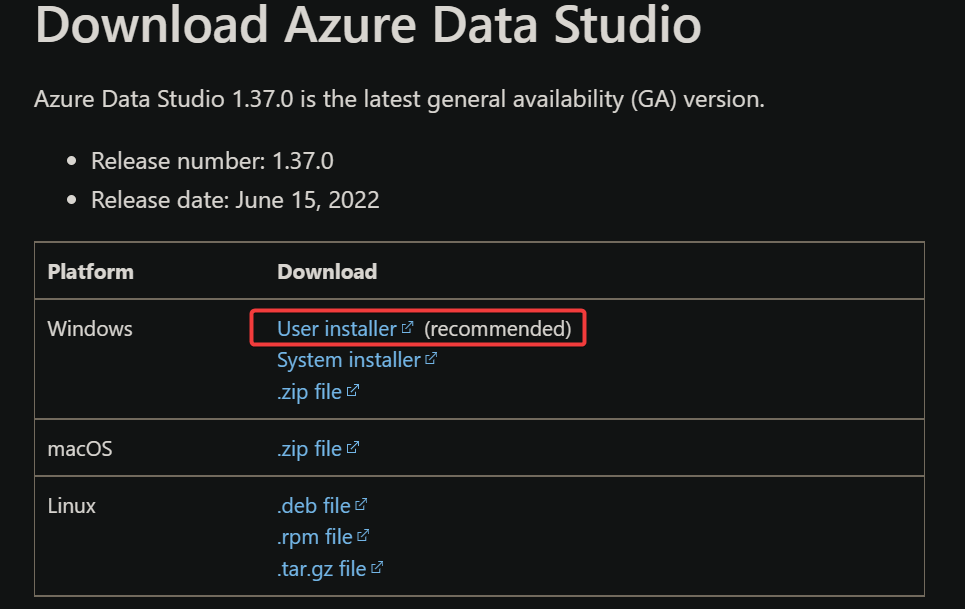
3. Fai doppio clic sull’eseguibile di Azure Data Studio che hai scaricato nel passaggio precedente per avviare la procedura guidata di installazione.
Continuando l’installazione di Azure Data Studio su Windows
4. Una volta che appare la procedura guidata di configurazione di Azure Data Studio, scegli ‘Accetto l’accordo’ per accettare i termini della licenza e procedi cliccando su Avanti.
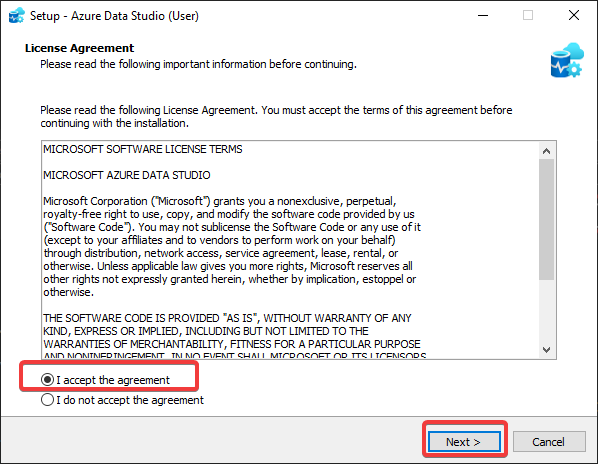
5. La posizione di installazione predefinita dovrebbe essere sufficiente per la maggior parte degli utenti. Clicca su Avanti per continuare.
Se preferisci, puoi selezionare Sfoglia per scegliere una directory di installazione alternativa per Azure Data Studio.
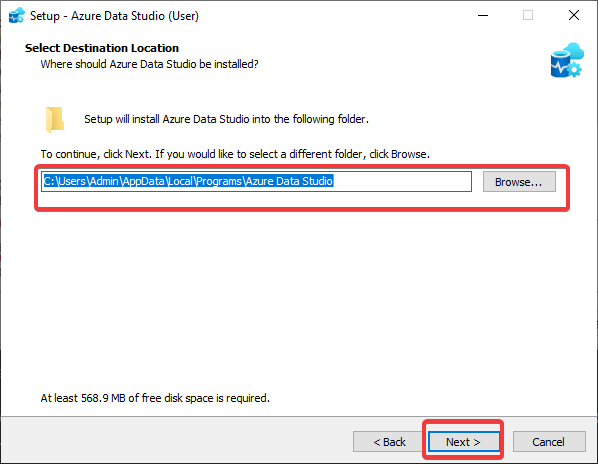
6. La schermata successiva ti consente di impostare una posizione per l’abbreviazione di Azure Data Studio. Fai clic su Avanti per procedere.
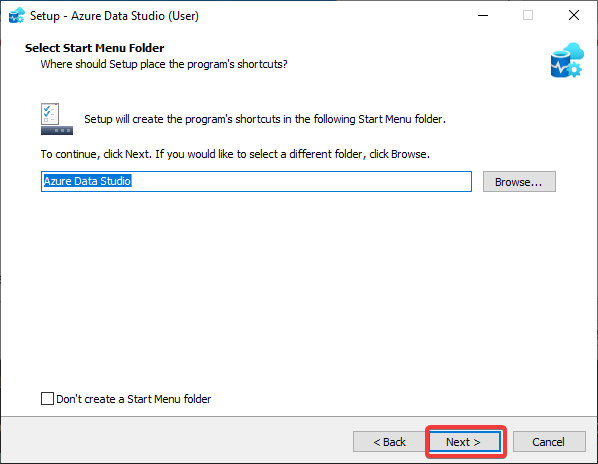
Opzioni di configurazione aggiuntive in Azure Data Studio
7. Ti verranno presentati compiti aggiuntivi per la configurazione di Azure Data Studio. Effettua le tue selezioni come segue e fai clic su Avanti:
- Abilita l’opzione ‘Registra Azure Data Studio come editor per tipi di file supportati’. Questo imposta Azure Data Studio come il tuo editor predefinito per determinate estensioni di file come .sql e .json.
Perché scegliere questa opzione? La coerenza è fondamentale quando devi gestire più tipi di file nei tuoi compiti quotidiani.
- Seleziona la casella ‘Aggiungi al percorso’ per aggiungere Azure Data Studio alla variabile di ambiente PATH. Questo ti consente di avviare Azure Data Studio direttamente dalla riga di comando, una funzione utile quando l’interfaccia grafica utente non è disponibile.
Come Ubuntu, Windows ha una variabile di ambiente chiamata PATH. Questo indica al sistema operativo dove trovare gli eseguibili.
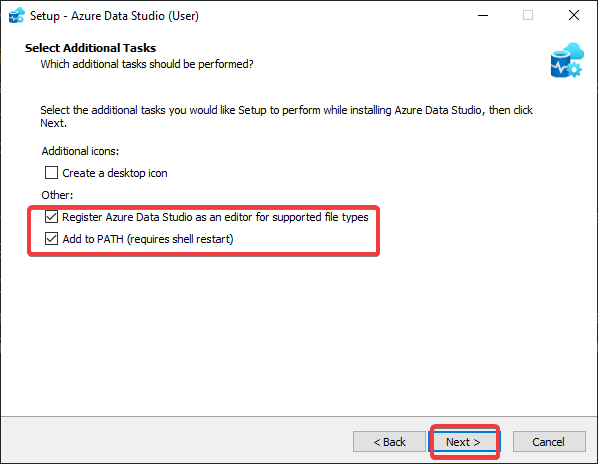
8. Ora, fai clic sul pulsante Installa per iniziare l’installazione di Azure Data Studio.
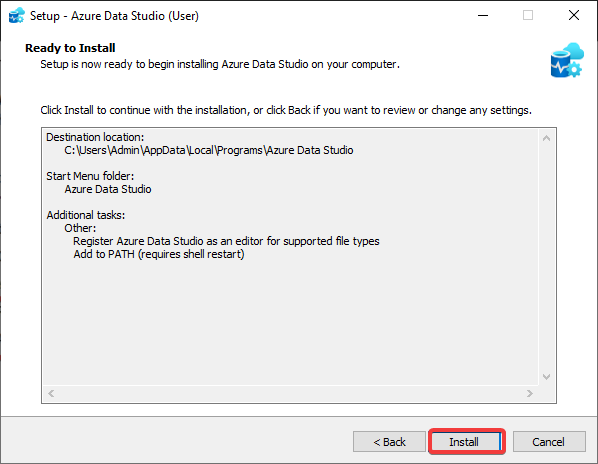
9. Dopo che l’installazione è completata, fai clic su Fine per chiudere la procedura guidata di installazione.
Hai anche la possibilità di avviare immediatamente Azure Data Studio spuntando la casella ‘Avvia Azure Data Studio’ prima di fare clic su Fine.
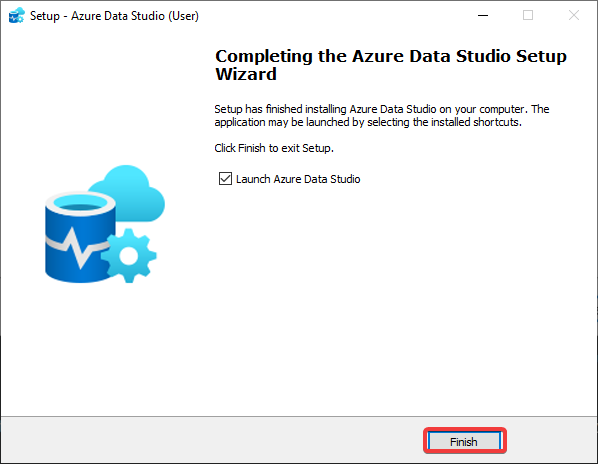
Come installare Azure Data Studio su Linux
Linux è un’altra piattaforma popolare per Azure Data Studio. Proprio come su Windows, dovrai installare Azure Data Studio per iniziare.
Installazione di Azure Data Studio su Ubuntu
Il modo migliore per far funzionare Azure Data Studio su Ubuntu è attraverso il pacchetto .deb. Questo è un formato di contenitore che impacchetta ordinatamente l’applicazione insieme a tutte le sue dipendenze.
1. Innanzitutto, accedi alla tua macchina Linux e avvia il tuo browser web preferito.
2. Vai alla pagina di download di Azure Data Studio, simile a quanto hai fatto per l’installazione su Windows.
3. Trova il link del file .deb e fai clic con il pulsante destro per selezionare ‘Copia indirizzo link’, catturando l’URL del download.
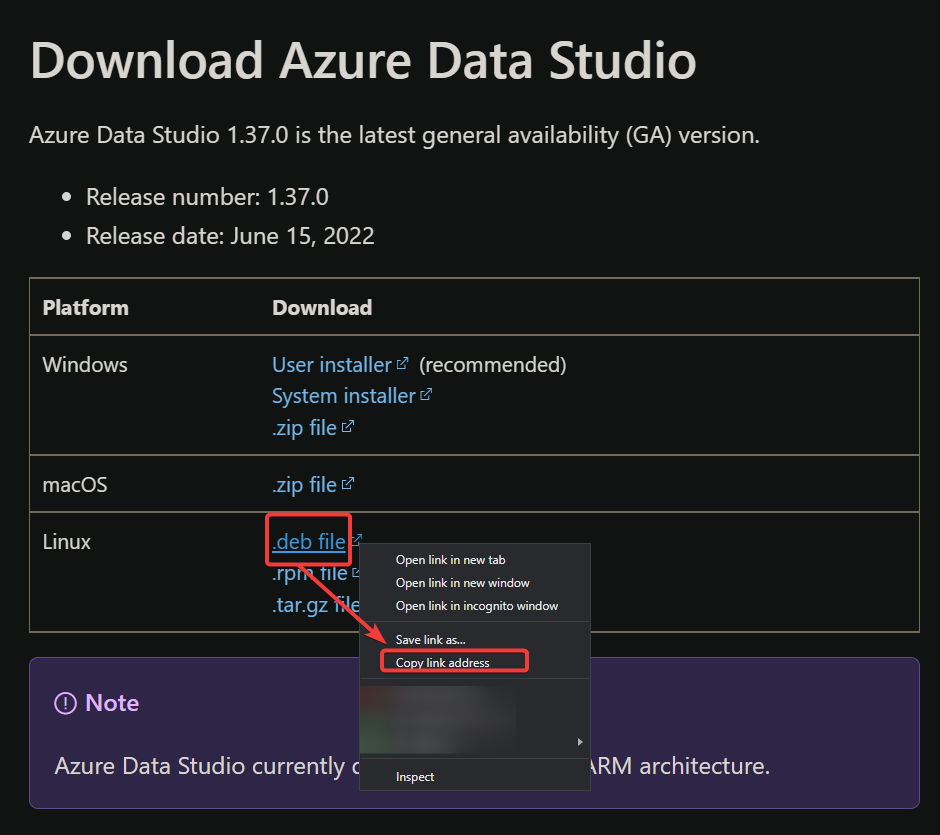
4. Ora passa al tuo Terminale. Usa il comando wget per scaricare il file .deb di Azure Data Studio. Assicurati di sostituire l’URL con quello che hai copiato.
Se stai operando come utente non root, ricorda di anteporre sudo ai comandi che richiedono privilegi elevati durante questo tutorial.
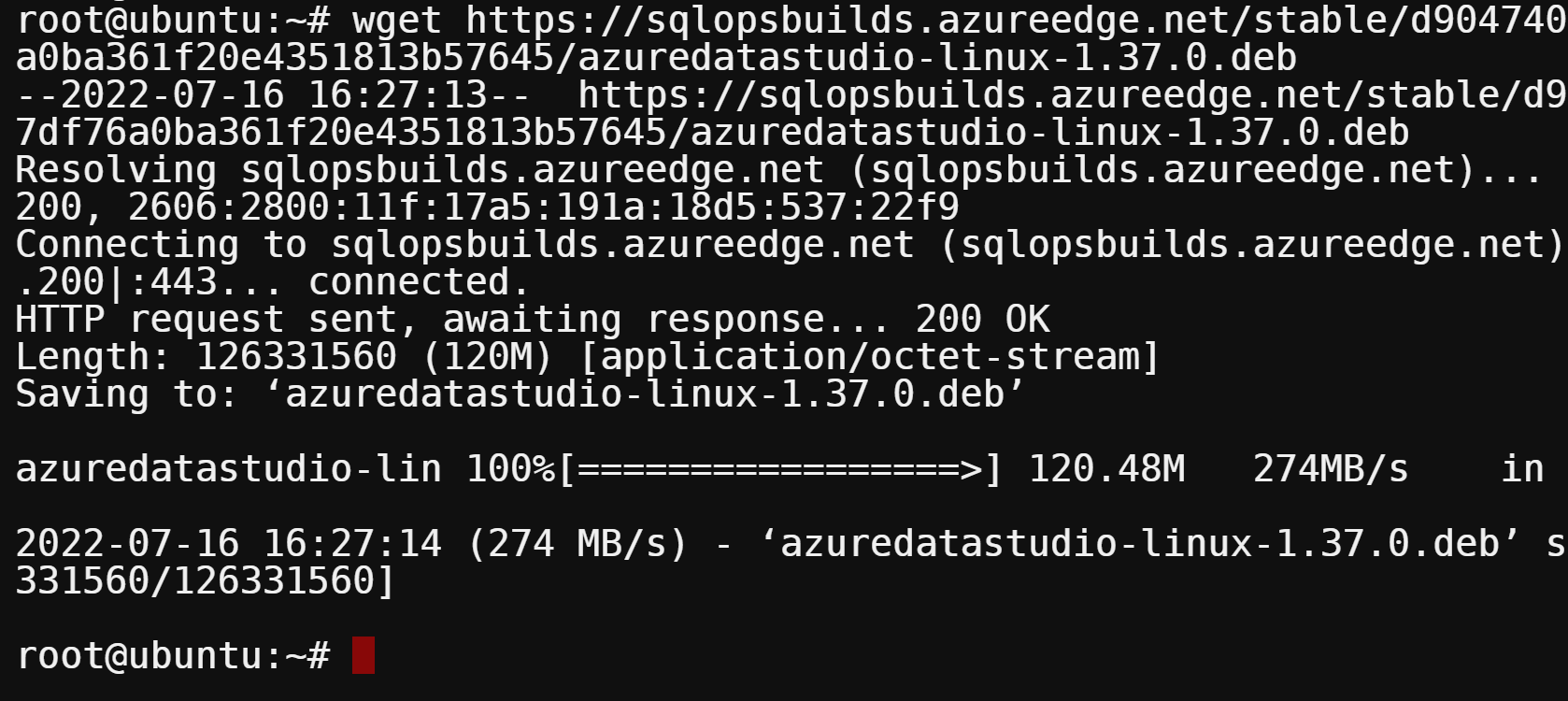
5. Per confermare che il file .deb di Azure Data Studio è stato scaricato, esegui il comando ls.
Sostituisci azuredatastudio-linux-1.37.0.deb con il nome del tuo file .deb scaricato ogni volta che ci fai riferimento in questo tutorial.
Se noti un file HTML invece del file .deb, ripeti il passaggio quattro per scaricare nuovamente il file .deb.

Aggiornamento dell’Indice dei Pacchetti e Visualizzazione delle Dipendenze
6. Prima di procedere con l’installazione, è una pratica consigliata aggiornare l’indice dei pacchetti. Esegui il comando apt update per aggiornare l’elenco dei pacchetti disponibili e le loro versioni.
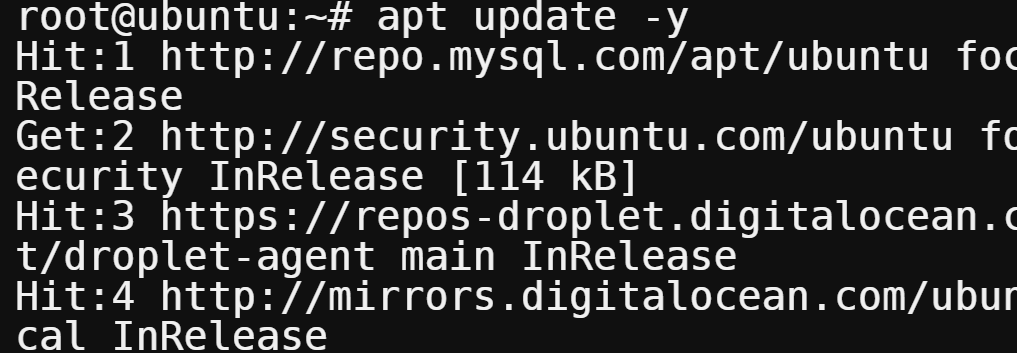
7. Dopo l’aggiornamento, è essenziale visualizzare il contenuto del pacchetto .deb di Azure Data Studio per motivi di sicurezza. Esegui il comando dpkg per ispezionarlo.
Nella sezione ‘Depends’, troverai l’elenco delle dipendenze necessarie affinché Azure Data Studio funzioni correttamente.
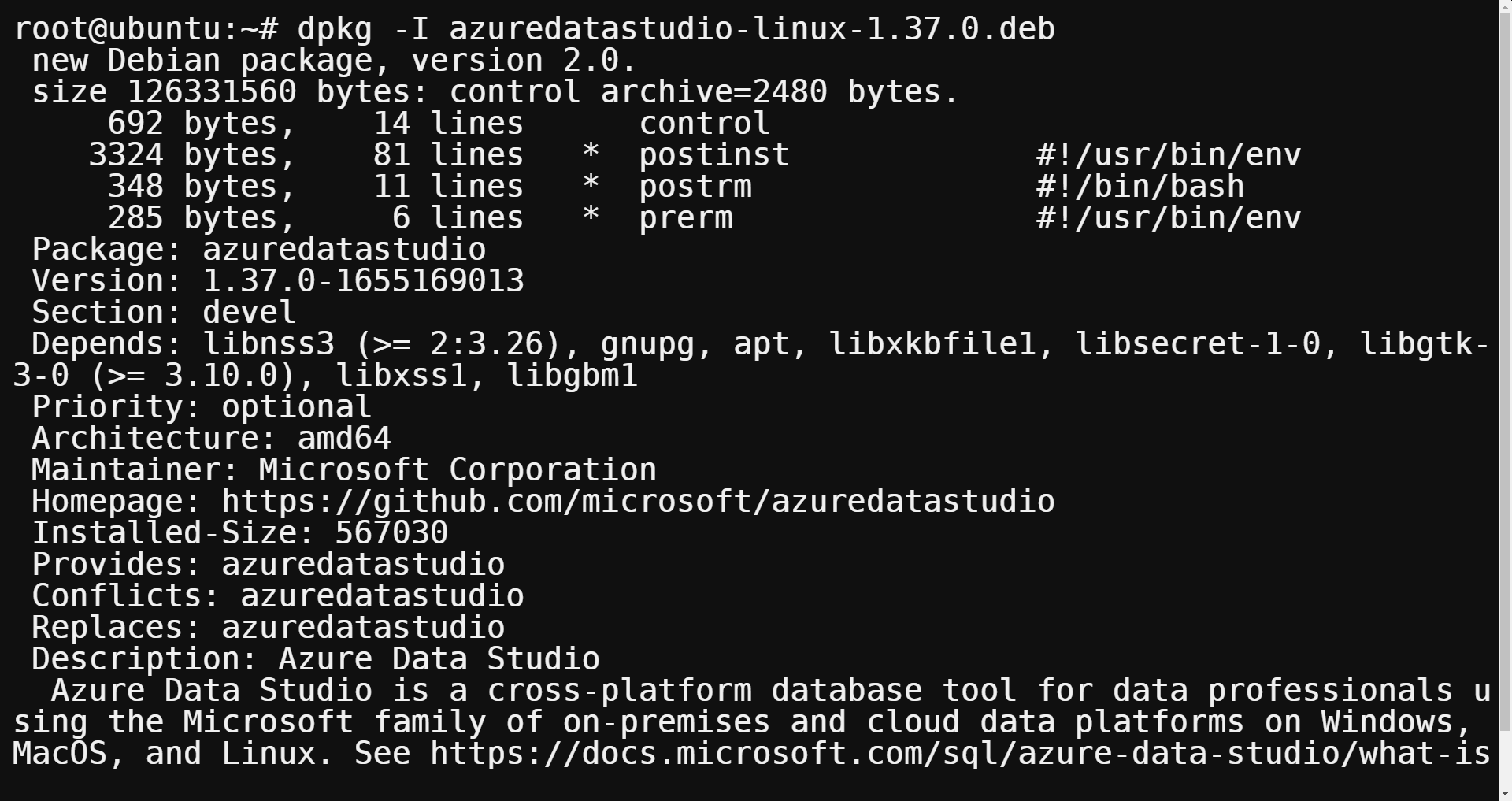
8. Con le dipendenze verificate, è giunto il momento di installare Azure Data Studio. Esegui il seguente comando per avviare il processo di installazione.
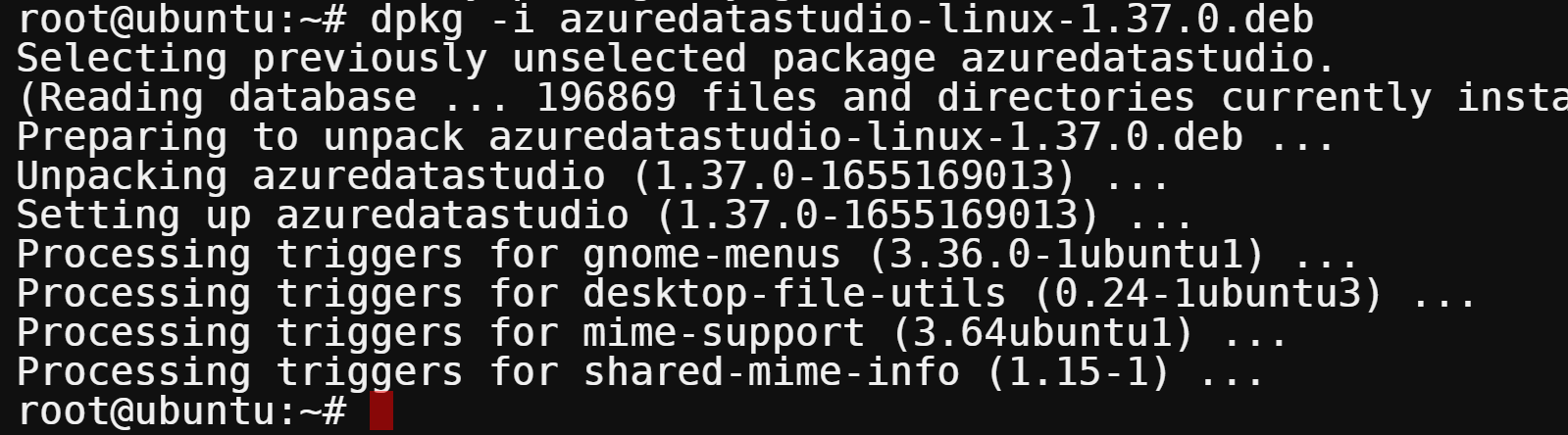
9. Dopo l’installazione, avvia Azure Data Studio dal tuo Application Finder, come mostrato di seguito.
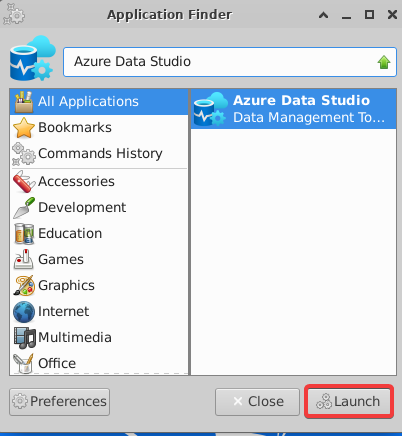
Prima occhiata alla finestra principale di Azure Data Studio
Similmente all’installazione su Windows, ti verrà presentata la finestra principale di Azure Data Studio come mostrato di seguito.
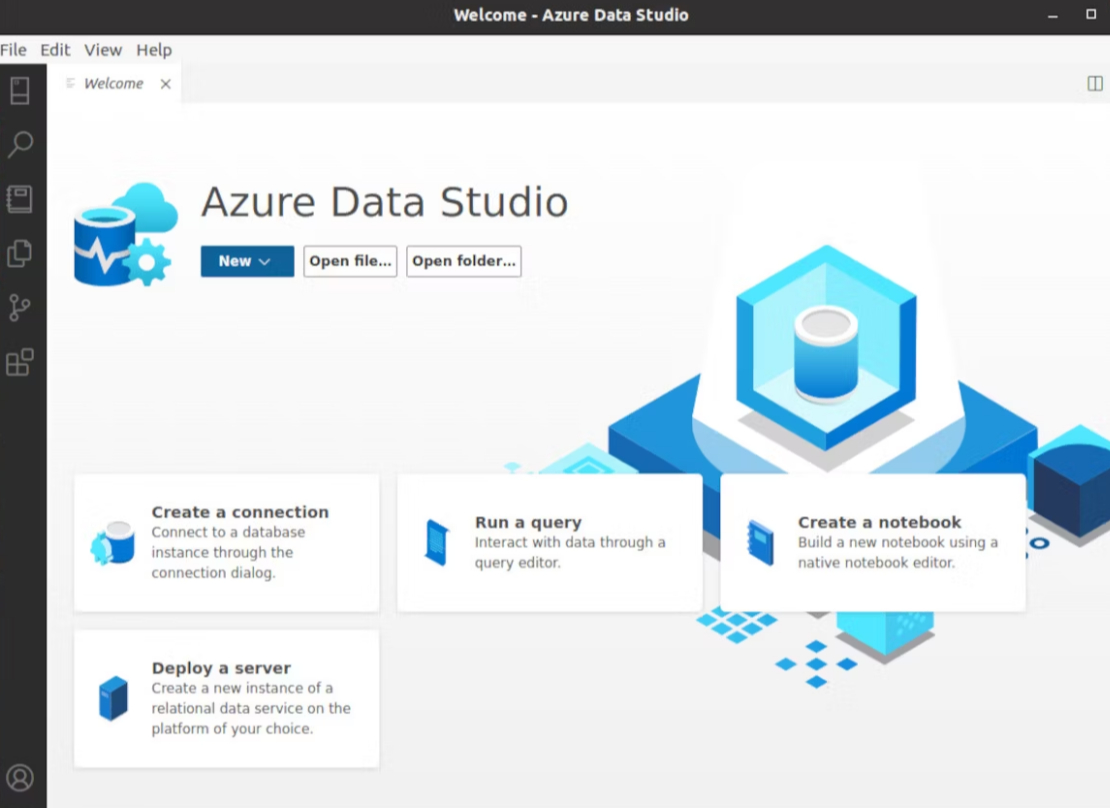
Verifica dell’istanza del server SQL per Azure Data Studio
Prima di iniziare la gestione del database con Azure Data Studio, assicurati che l’istanza del server SQL a cui intendi connetterti sia in esecuzione.
Per controllare, apri PowerShell come amministratore ed esegui i seguenti comandi:
- Interroga tutti i file sul tuo computer per una stringa specifica che indica che SQL Server è pronto per le connessioni.
- Elenco di tutti i servizi in esecuzione e filtro per i servizi SQL Server.
Come mostrato di seguito, se vedi che il MSSQLSERVER è in esecuzione, sei pronto per connettere il tuo Azure Data Studio all’istanza del server SQL.
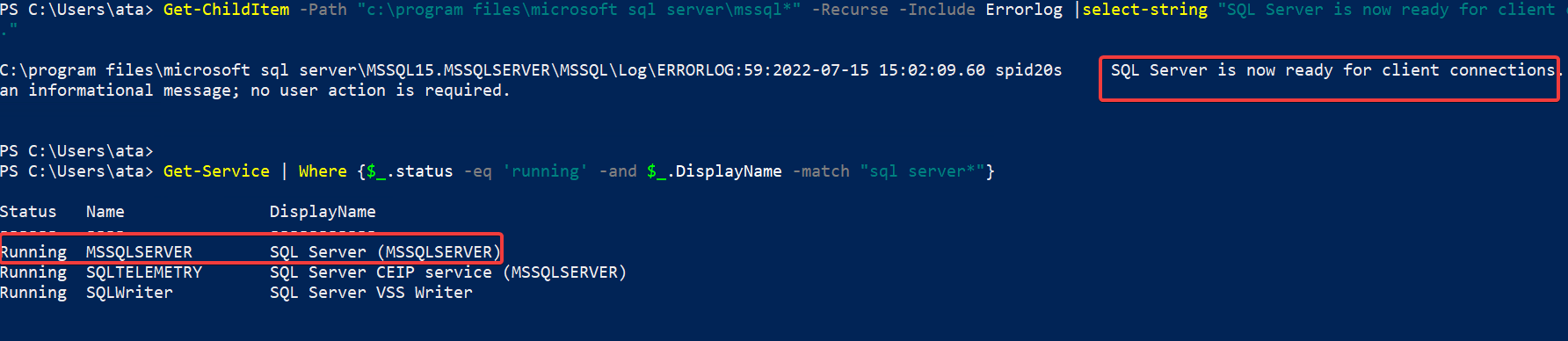
Connessione all’istanza del server SQL con Azure Data Studio
Con l’istanza del server SQL verificata, sei a pochi clic dalla gestione dei tuoi database tramite Azure Data Studio.
1. Apri Azure Data Studio dal menu Start.
2. Nella finestra principale, seleziona ‘Crea una nuova connessione’ per accedere alla finestra dei dettagli di connessione.
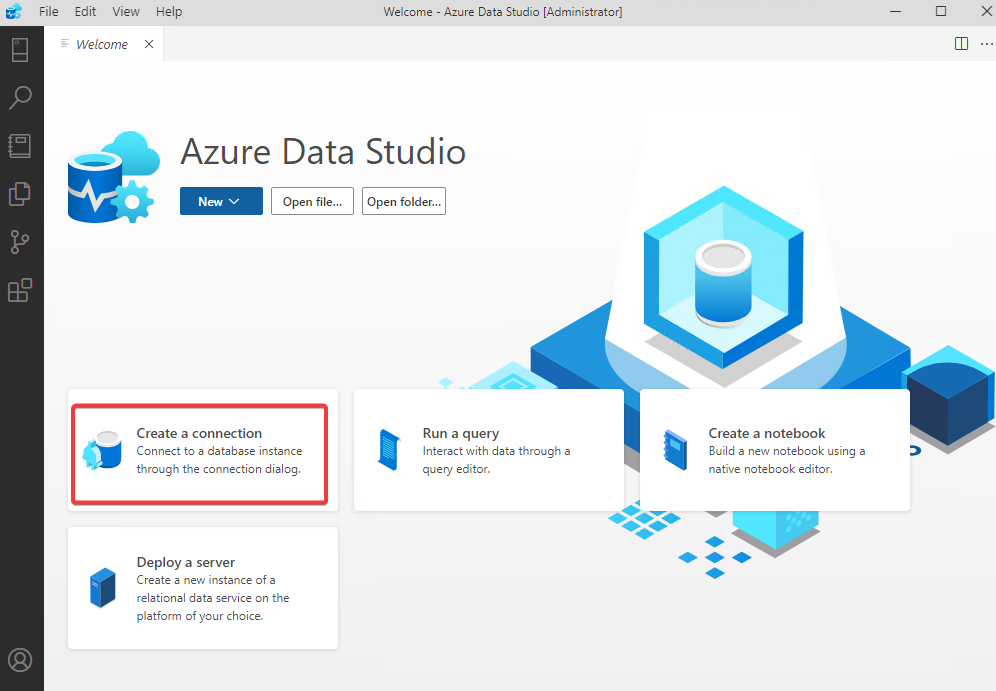
Configurazione dei dettagli di connessione in Azure Data Studio
3. Per stabilire una connessione, compila i Dettagli di Connessione come segue:
- Tipo di connessione – Seleziona l’opzione Parametri, la scelta preferita per chi è familiare con SQL Server Management Studio (SSMS).
- Server – Inserisci il nome del computer su cui è in esecuzione SQL Server. In questo tutorial, è ‘localhost’ poiché ti stai connettendo a un’istanza locale.
- Tipo di autenticazione – Scegli Autenticazione Windows dal menu a discesa per utilizzare le tue credenziali Windows per SQL Server (consigliato).
- Passo finale – Clicca su Connetti per finalizzare la connessione. Azure Data Studio aprirà una nuova scheda.
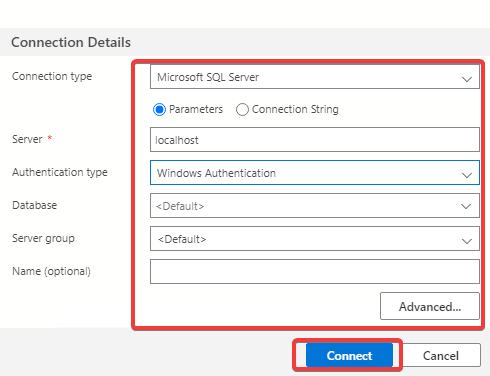
4. Per visualizzare i database disponibili, clicca su ‘Database’ sotto la scheda ‘localhost’ nel pannello sinistro di Azure Data Studio.
Ora sei pronto per eseguire query e svolgere altre attività correlate al database usando Azure Data Studio.
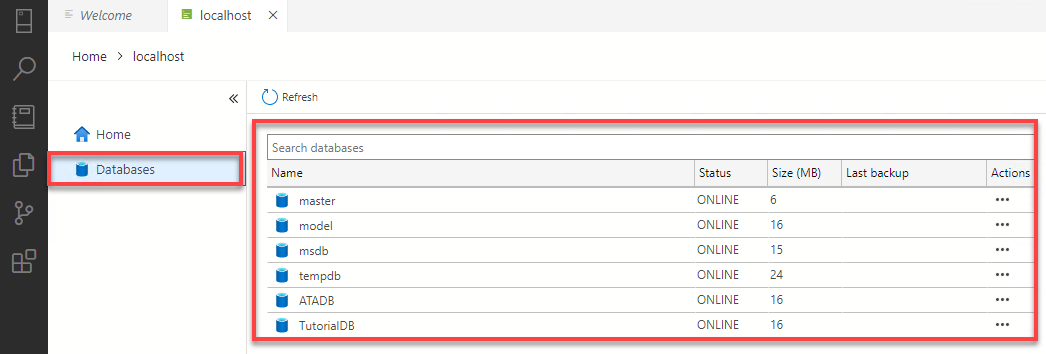
Creazione del tuo primo database in Azure Data Studio
Con Azure Data Studio, non sei limitato alla gestione dei database esistenti. Puoi anche crearne di nuovi. Vediamo come creare un nuovo database.
1. In Azure Data Studio, vai su ‘Home ? Nuova Query’ per aprire un nuovo editor di query.
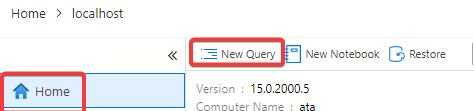
2. Copia il frammento T-SQL qui sotto e incollalo nell’editor di query. Questo frammento di codice verifica l’esistenza di un database chiamato ‘AZDATADEMO’ nella tua istanza di SQL Server connessa.
Azure Data Studio non solo crea il database, ma abilita anche la funzionalità Query Store, uno strumento utile per catturare i piani di esecuzione delle query e le statistiche di runtime.
La funzionalità Query Store è disponibile in SQL Server 2016 e versioni successive.
Esecuzione della tua prima query in Azure Data Studio
3. Clicca su ‘Esegui’ per eseguire la query in Azure Data Studio.
Vedrai un messaggio che dice “Comandi completati con successo”, indicando che Azure Data Studio ha creato il database con successo.
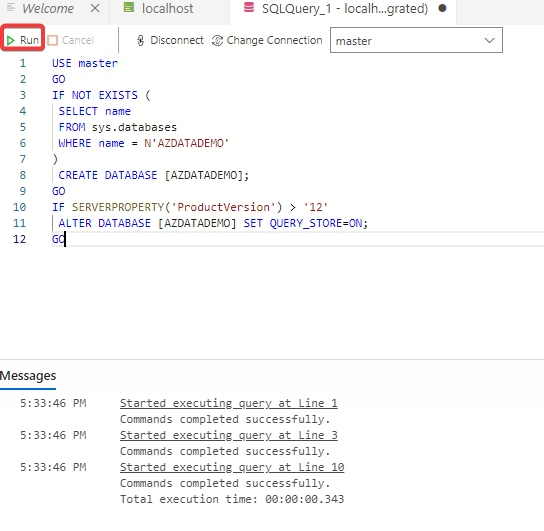
4. Ancora una volta, clicca su ‘Database’ nel pannello di sinistra sotto la scheda ‘localhost’. Vedrai ora il tuo database appena creato nell’elenco.
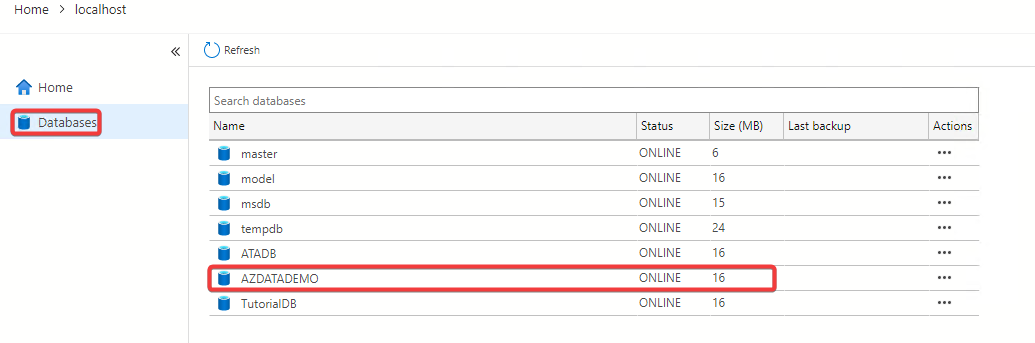
Aggiunta di dati in Azure Data Studio
Hai appena superato l’ostacolo iniziale della gestione del database in Azure Data Studio creando un database. Ma un database senza dati è come una macchina senza carburante. Quindi, aggiungiamo alcuni dati.
1. Nel tuo editor di query all’interno di Azure Data Studio, individua il menu a discesa ‘Cambia connessione’ e passa al database appena creato, AZDATADEMO.
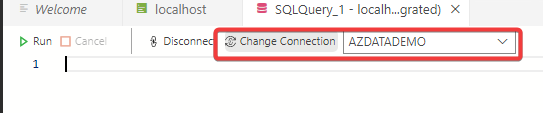
2. Sostituisci il frammento T-SQL esistente nell’editor di query di Azure Data Studio con il nuovo frammento di codice qui sotto. Clicca su ‘Esegui’ per eseguirlo.
Questo frammento T-SQL creerà una tabella ‘Users’ nel tuo database AZDATADEMO. La tabella includerà quattro colonne: CustomerId, Name, Location e Email. Qui, CustomerId funge da chiave primaria.
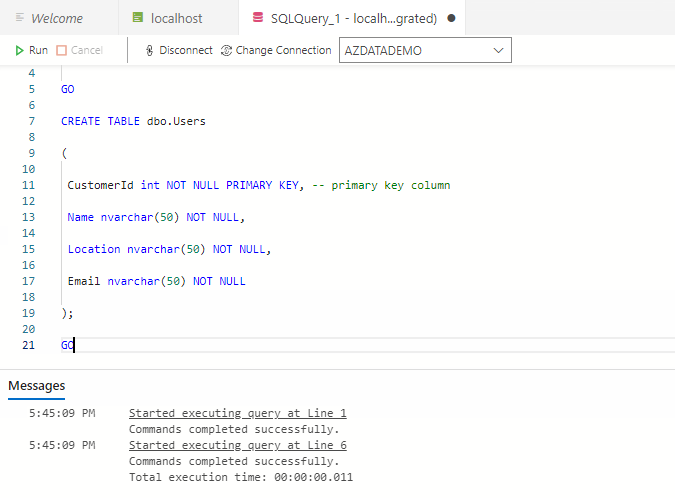
3. Per visualizzare i dati, torna alla pagina ‘Database’ e fai doppio clic sul tuo database AZDATADEMO. Questo mostrerà tutte le tabelle, inclusa la tua nuova tabella ‘Users’ creata.
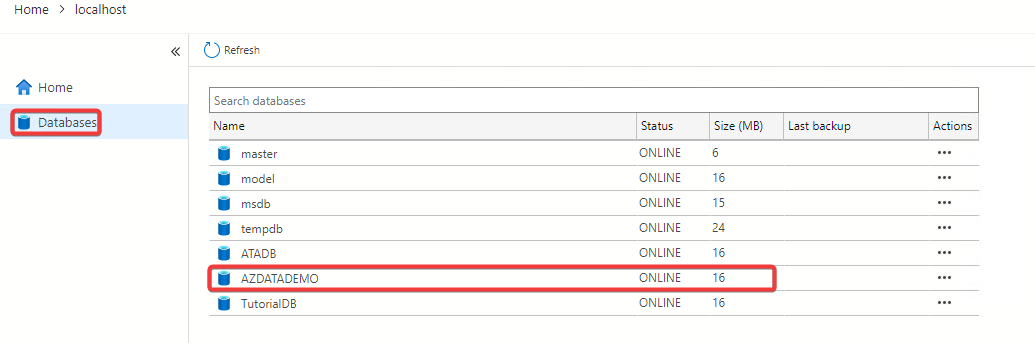
Ora puoi vedere la tua tabella ‘Users’ appena creata in Azure Data Studio.
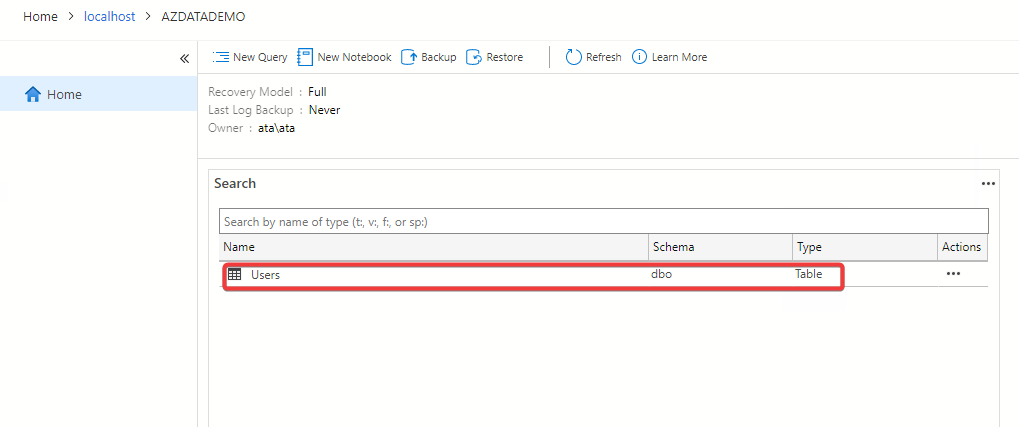
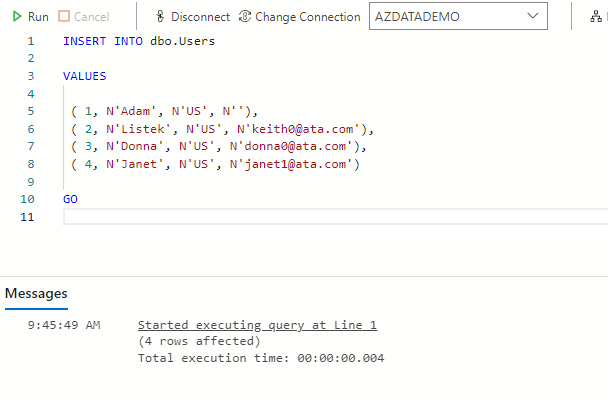
Verifica dei dati con Azure Data Studio
Grande! Hai popolato con successo la tua tabella Utenti in Azure Data Studio. Per confermare che l’inserimento dei dati sia stato eseguito con successo, puoi eseguire una query semplice. Ecco come:
Sostituisci il frammento nel tuo editor di query di Azure Data Studio con il seguente codice SQL, quindi clicca su ‘Esegui’.
Se tutto è andato come previsto, vedrai tutte le righe della tabella Utenti visualizzate nel riquadro dei Risultati.
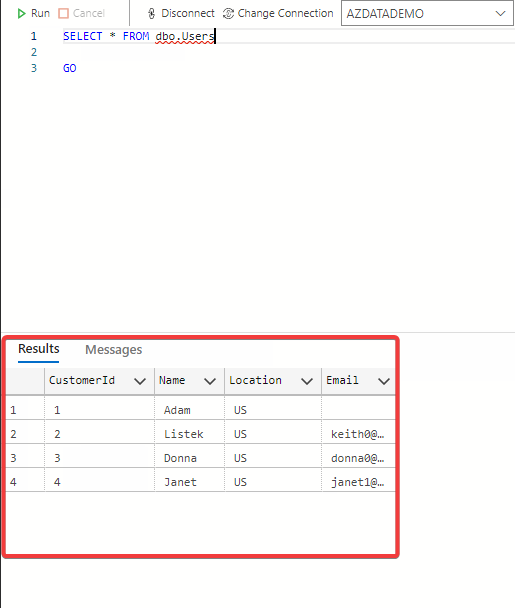
Se sei interessato a filtrare i dati, Azure Data Studio consente query più specifiche. Ad esempio, per recuperare i dati dove il nome dell’utente è ‘Adam’, utilizza il seguente frammento SQL.
Eseguendo questa query in Azure Data Studio verranno restituite solo le righe dove il nome è Adam.
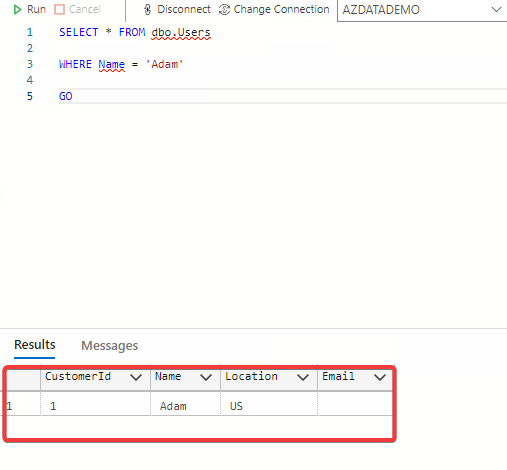
Conclusione: Padronanza dei Concetti Base di Azure Data Studio
Hai appena grattato la superficie di ciò che Azure Data Studio può fare per la gestione del tuo database SQL Server. In questa guida, hai imparato i passaggi per installare Azure Data Studio, creare un nuovo database, inserire dati nelle tabelle e persino eseguire query di base.
Ma ricorda, Azure Data Studio offre molte altre funzionalità. Ad esempio, sapevi che puoi creare un notebook Jupyter in Azure Data Studio per eseguire codice Python? È ora di esplorare!













